Как в Ватсапе цитировать?
Как цитировать в WhatsApp
Несмотря на то что популярность мессенджера WhatsApp достаточно высокая, и его выбрали миллионы пользователей всего мира, разработчики постоянно совершенствуют свой продукт. Не так давно поклонники приложения получили возможность цитировать слова собеседника в переписке.
Функция цитирования сообщений
Изначально эта возможность была доступна лишь в бета-версии мессенджера. Сейчас она появилась у всех пользователей. Она удобна и может пригодиться как в групповой переписке, так и для диалогов. В первом случае функция позволит обозначить, на какое конкретно сообщение отвечает пользователь, что раньше было затруднительно при переписке, которая активно ведется. Остановимся поподробнее на том, как цитировать в WhatsApp.
Использование функции
Разработчики, как обычно, не стали ничего усложнять, поэтому для отправки цитаты понадобится открыть чат с пользователем и выбрать сообщение. Далее требуется удерживать выделенное несколько секунд, что приведет к появлению меню редактирования. Помимо привычного удаления, пересылки, копирования здесь появились еще два значка.
Если нажать на первый, то выделенное сообщение закрепится в окне ввода текста. А второй предназначен для его пересылки в другой чат.
Если функция цитирования не появилась в мессенджере, то следует переустановить его. Для этого понадобится сначала удалить, а затем заново скачать приложение из Play Market или App Store. В случае, когда функция все равно недоступна, проблема может заключаться в устаревшей версии ОС.
Способ, как цитировать в Ватсап, не представляет никакой сложности. Данная функция очень удобна, поэтому имеет большую популярность среди пользователей. Это и учитывали разработчики при обновлении приложения.
xn--80aae8cif.xn--d1ababe6aj1ada0j.xn--p1acf
Цитирование в WhatsApp
Самый популярный мессенджер в мире WhatsApp обзавелся функцией цитирования при ответе. Теперь вы можете цитировать сообщения (WhatsApp quote), на которые отвечаете в чате, что будет особенно удобно при переписке в группах с друзьями или семьей. Единственная временная сложность — понять доступна ли вам эта функция сейчас. Нововведение в приложении появилось вчера, но только для ОС Android и только в виде экспериментальной функции в бета-версии (версия приложения v.2.16.118). Тем не менее у нас получилось запустить эту функцию на последних версиях Вотспапа Android и iOS безо всяких обновлений.
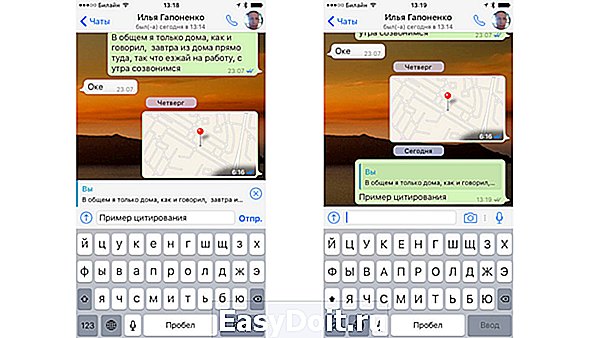
Пример цитирования в WhatsApp на iOS
Согласно последним данным NDTV и некоторых других источников, компания Facebook, которой принадлежит Вотсап, уже начала распространять эту функцию в массы, причем без обновления приложения через App Store или Google Play. Чтобы узнать, если у вас есть доступ к обновленному функционалу, просто нажмите и удерживайте несколько секунд сообщение, на которое вы хотите ответить, пока не появится меню вариантов различных действий. Рядом с привычной звездочкой, корзиной, копирование и пересылкой появится новый вариант — ответить. Нажмите на него и сообщение, которое вы хотите процитировать, будет отображаться прямо над вашим полем ввода текста, как на скриншотах. Если обновленный функционал не появился, попробуйте переустановить приложение, ну или снова проверить, работает ли цитирование в WhatsApp через пару дней.
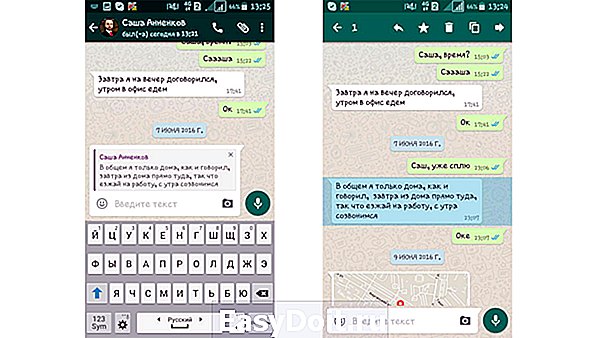
Пример цитирования в WhatsApp на Android
funtecs.com
Как цитировать в WhatsApp?

Разработчики интернет-мессенджера WhatsApp не устают расширять функциональные возможности приложения, делая его еще более удобным в использовании. Относительно недавно появилась функция цитирования сообщений других пользователей как в диалоге, так и в групповой переписке.
Примечание! Стоит отметить, что данная функция первоначально была доступна не всем пользователям приложения, а лишь, которые имели бета-версию.
Как цитировать в WhatsApp?
Тех, кто еще не имел возможности опробовать новую функцию, наверняка, интересует вопрос как цитировать в Ватсап?
Разработчики мессенджера, в свое время сделавшие ставку на удобство и простоту использования, и в этот раз не стали ничего усложнять. Поэтому, отправить цитату можно буквально за несколько секунд. Для этого соблюдайте следующую инструкцию:
Как цитировать в WhatsApp на Andro >
Откройте нужный вам чат и найдите там сообщение, которое хотите процитировать; Удерживайте пальцем выбранное сообщение несколько секунд, до тех пор, пока на экране не всплывет небольшое окошко с меню редактирования;

-
Нажмите на значок в виде изогнутой стрелки; После этих простых манипуляций в поле для сообщения появится цитата, под которой вы можете написать свой ответ.

Как цитировать в WhatsApp на Iphone:
-
Перейдите в нужный чат и выберите сообщение, которое необходимо процитировать; Проведите по сообщению слева на право;

-
Автоматически создастся цитата сообщения, внизу которого вы можете добавить комментарий; Введите сообщение и нажмите отправить.

Стоит отметить, что данная функция доступна только тем пользователям мессенджера, которые используют устройства, работающие на базе iOS или Android. При этом желательно использовать их последние версии, так как на устаревших версиях новая функция может не поддерживаться.
О том, будет ли возможность цитирования сообщений на BlackBerry или Windows пока не известно, однако такую возможность разработчики не отрицают. Если после обновления приложения функция так и не появилась, то приложение рекомендовано переустановить.
whatsapp-download-free.ru
Как в Ватсапе цитировать и переносить сообщения в чате
Во время ведения диалога очень важно иметь возможность уточнить, какое сообщение, или часть его, ты комментируешь. Поэтому во многих мессенджерах, например, как в Ватсапе, цитировать можно и чужие, и свои месседжи. Но есть одна заковыка: не всегда удается найти кнопку, предназначенную для этого. Давай разберемся, как это работает.
Ватсап: цитирование и перенос в чатах
У нас есть два пути: собственно, цитирование внутри чата и перенос сообщения в диалог с третьим лицом. Действия будут отличаться, и выглядеть на экране это тоже будет по-разному. Сначала о том, как цитировать в WhatsApp:
- Промотай диалог, чтобы найти нужные сообщения.
- Нажми на месседж, чуть задержи палец, а затем отпусти. Ты увидишь выделение.
- Теперь жми на кривую стрелочку вверху экрана, слева.
- Над полем для ввода текста появится окошко с цитатой. Тебе надо прокомментировать ее и нажать «Отправить» (без комментария кнопка отправки не появится).
В диалоговом окне появится двойное облачко: вверху цитата, с именем контакта — отправителя, выделенная цветом, а внизу – твой комментарий к ней. Вот тут интересно написано о том, как общаться в Вацапе по телефону.
Опция «Цитировать» работает только в мобильной версии программы, на десктопе можно только перенести текст, внутри чата и за его пределы. Кроме того, разом цитировать можно только один месседж, если отметить несколько, будет активна только кнопка «Переслать». В остальном функция работает полноценно.
Как в Ватсапе скопировать текст и перенести его в другой чат: выделяем текст по предыдущей инструкции, тут можно копировать одно сообщение или сразу несколько; затем опять кривая стрелочка (это кнопка «Переслать»), но та, которая находится справа; в открывшемся списке выбираем адресата и жмем «Отправить». Готово. А еще мы писали, для чего нужен WhatsApp, и как его можно использовать.
w-hatsapp.ru
Как цитировать в WhatsApp
Бывают случаи, когда в чате собеседник высказывает примечательную неподражаемую фразу. Как написать отчет в привязке к этой фразе? Для таких случаях современная версия Вацап оснащена опцией цитирования. Как цитировать в WhatsApp текстовые сообщения и делиться ими с друзьями? Этому посвящён обзор с инструкциями.
Как цитировать в WhatsApp

Особенности функции создания сноски:
- Доступна только для ОС Android и iOS;
- Работает на последних версиях мессенджера;
- Доступна для групповых чатов;
- Действует без привязки к языку цитаты и вводимого ответа;
- Применяется только для текстовых сообщений.
Интерфейс функции цитирования отвечает упрощенным требованиям мессенджера, поэтому выполнить такое действие можно быстро и без сложностей.
Как в Ватсапе цитировать сообщение Android:
- Открыть Ватсап.
- Перейти в нужный чат.
- Выбрать сообщение, которое станет цитатой.
- Пальцем нажать на пост и держать до появления подменю.
- Выбрать действие цитирования (стрелочка угловая).
- Под готовой цитатой напечатать послание и отправить в ленту.

Как сделать цитату в Ватсапе iOS:
- Зайти в мессенджер.
- Выбрать чат и нужный пост.
- Нажать на него и сразу же сдвинуть слева-направо.
- Цитата сгенерируется автоматически.
- Сделать свое сообщение по ней и отправить.

Примечание! Нет необходимости копировать сообщение друга и вставлять его в тело своего сообщения. Оба варианта позволяют сгенерировать цитату, которая форматно отличается от ответа собеседника.
Чем удобно цитирование:
- Легкость в управлении — возможность точно ответить на сообщение;
- Удобство переписки в групповых чатах, когда нужно чтобы ответы не перемешивались по смыслу;
- Подходит для делового общения между коллегами (особенно для назначения встреч).

Применение цитат позволяет правильно ответить на пост друга, не создавая сумятицы в ленте. Удобен опцион и для бизнес-сообщений, когда точно данных играет важную роль.
whatsapp-downloads.ru
16 секретов мессенджера WhatsApp, о которых вы точно не знали
На фоне популярности таких мессенджеров, как Viber и Telegram, мы совсем забыли про старый добрый WhatsApp.
Это приложение стояло у истоков «движения мессенджеров» и появилось в далеком 2009 году, когда мало кто задумывался о таком способе общения на смартфонах. Его автор Ян Кум (выходец из Украины) в 2012-м успешно продал WhatsApp компании Facebook.

Сейчас WhatsApp популярен в Западной Европе и США. Да и в России его не забывают, популярность там растет на фоне угрозы блокировки Telegram. WhatsApp обладает всеми функциями современного мессенджера: сообщения, голосовые звонки, видеозвонки, групповые чаты, пересылка изображений, видео.

Сегодня мы поговорим о том, как использовать его максимально эффективно.
Все советы актуальны для версии WhatsApp 2.18.105 для Android.
1. Если вы часто ведете переписку с собеседником в WhatsApp, то потом, просматривая историю сообщений, очень сложно что-то найти. А ведь это может быть важная инструкция или совет. Для того, чтобы сохранить нужные сообщения и не искать их снова, просто нажмите на него и вверху отметьте звездой. Оно попадет в отдельный раздел «Избранных сообщений». Доступ к ним возможен через меню. Теперь вы точно не потеряете полезную информацию.
2. Если вы прочитали сообщение в чате и знаете, что нужно на него ответить, но немного позже – вам определённо пригодится данная функция. Просто отметьте этот диалог с собеседником как непрочитанный. Для этого сделайте длинный «тап» на диалоге и выберите «Отметить как непрочитанное». Теперь вы точно не забудете ответить собеседнику.

3. Чтобы сделать небольшую «спам-рассылку» для друзей с предложением сходить в кино, выберите пункт «Новая рассылка». Это позволит отправить одно сообщение сразу нескольким адресатам. Получается что-то вроде массовой почтовой рассылки. Просто и удобно. Максимальное количество адресатов – 256.

4. Иногда неудобно все время держать в руке смартфон и набирать сообщения, хочется пересесть за нормальную клавиатуру с мышкой. Для этого есть специальная версия WhatsApp для настольных компьютеров. Запускается она прямо из браузера. Набираем в строке адреса: https://web.whatsapp.com и переходим на сайт, открываем в телефоне WhatsApp и выбираем в меню «WhatsApp Web», сканируем QR-код. Вы вошли в свой профиль на компьютере. Теперь можно вести переписку намного быстрее, отсылать фото простым перетягиванием картинок. Минус этого подключения в том, что смартфон с WhatsApp должен быть постоянно подключен к интернету. Как только вы отключите интернет – пропадет соединение и на компьютере. Но это явно лучше, чем ничего.

5. Уведомления о прочтении. Вы наверняка видели «птички» возле каждого отправленного сообщения. Они помогают понять, дошло сообщение до адресата или нет.
Если вы видите одну серую «птичку», значит, сообщение отправлено. Если две – сообщение дошло до получателя. Две «птички» окрашены в голубой цвет – сообщение прочитано. Однако бывают ситуации, когда вам не нужно, чтобы собеседник видел, что вы прочитали сообщение. Есть два способа обхитрить систему!
Первый – это просто отключить уведомления о прочтении. Идем в «Настройки» – «Аккаунт» – «Приватность» и отключаем там «отчеты о прочтении». Имейте в виду, что при отключении этой функции вы тоже не будете видеть, прочитал ли ваш собеседник сообщение или нет.
Второй метод хитрее. Если вы видите, что вам пришло сообщение, просто закройте WhatsApp и включите режим «В самолете» в настройках смартфона. Затем откройте WhatsApp и спокойно прочитайте, что вам прислали.
Такой режим работы смартфона не даст WhatsApp отправить информацию о прочтении сообщения.

6. Иногда в групповых чатах не очень понятно, почему никто не ответил на ваш вопрос. Чаще всего дело в том, что он был просто не прочитан. Чтобы просмотреть, кто на самом деле уже прочитал ваше сообщение в групповом чате, сделайте долгий «тап» на нем.
7. Отключаем время последнего посещения. Если вы не хотите, чтобы за вами следили или видели, когда вы были последний раз были онлайн, просто отключите эту возможность. Для этого нужно зайти в «Настройки» – «Аккаунт» – «Приватность», затем выбрать в разделе «Время посещения» – «Никто». Теперь никто не сможет увидеть время вашего последнего посещения. Впрочем, это работает зеркально – вы тоже не увидите информацию, кто и когда был онлайн.

8. Групповые чаты в WhatsApp удобны. Здесь можно обсудить работу, найти единомышленников и просто «зависнуть». Однако очень раздражает, когда уведомления приходят каждую минуту. Поэтому рекомендуем просто отключить их. Делаем длинный «тап» на групповом чате и выбираем «Индивидуальные уведомления». Там можно их отключить.
9. Уменьшаем расход трафика. Ваш тарифный план включает мало трафика или вы находитесь в роуминге, где интернет очень дорогой? В таком случае лучше включить настройку для экономии данных во время звонков. Открываем «Настройки» – «Данные и хранилище». В самом низу включаем галочку «Экономия данных». Это позволит вам сэкономить ценные байты.

10. Освободить место в памяти смартфона и посмотреть, с кем у вас самая насыщенная переписка, можно через встроенные средства WhatsApp. Достаточно зайти в «Данные и Хранилище» – «Хранилище». Здесь можно увидеть, сколько занимает каждый ваш диалог, и при необходимости его почистить. Чтобы удалить файлы, в диалоге нажмите на контакт и выберите «Управлять сообщениями», затем «Удалить».

11. Чаты на рабочем столе. Чат с определенным собеседником можно вынести прямо на рабочий стол для быстрого доступа. Просто сделайте долгий «тап» на нужном чате и выберите «Добавить иконку чата на экран». Функция работает только в Android.

12. Одна из любимых нами «скрытых» функций WhatsApp – форматирование сообщений. В чате WhatsApp можно писать жирным шрифтом, а можно и курсивом. Чтобы писать жирным шрифтом, нужно выделить текст так: *текст*, курсивом: _текст_, зачеркнуть текст:
. Вот так можно удивить друзей, которые явно об этом знать не знают.

13. Надо отправить на почту историю сообщений? WhatsApp позволяет это сделать в два клика. Выбираем чат, кликаем вверху на «…», затем на «Еще» и выбираем «Отправить чат по почте».

14. Чтобы оперативно делиться своим местонахождением, в WhatsApp есть встроенная функция. Она может пригодиться родителям ребенка, работодателям или вашей девушке, которая хочет узнать, куда вы направились вечером. Чтобы ее включить, нажмите «скрепку» в окне сообщений, затем выберите «Место». Кликаем «Делиться геоданными», жмем «Далее». Теперь ваше перемещение можно будет отследить в режиме «онлайн», но только тому контакту, с кем вы поделились. Все ваши перемещения будут видны на карте. Функция имеет огромный потенциал, достаточно включить воображение.


15. В чатах WhatsApp можно цитировать сообщения, на которые вы отвечаете. Может быть полезно, чтобы собеседник понимал, что вы имеете ввиду. Для цитирования сделайте долгий «тап» на сообщении и выберите стрелку. Готово! У вас получилась цитата. Можно писать текст.

16. А вы знаете, что в WhatsApp есть встроенная социальная сеть или нечто подобное? Достаточно перейти на вкладку «Статус». Там можно добавить свою «Историю (Статус)»: фотографию, видео, текст. Совсем как в Instagram! Здесь же можно настроить, кто может видеть ваш статус, т.е. кто будет «подписан» на вас. Теперь вам придется вести не только «Вконтакте» и Instagram, но и Whatsapp.
www.kv.by
В WhatsApp появилась возможность цитирования сообщений в ответах
Популярный мессенджер WhatsApp получил возможности цитировать сообщения, на которые пользователь отвечает. Эта функция особенно востребована в групповых чатах с друзьями или семьёй. Проблема лишь в том, что в настоящее время, похоже, она доступна не всем. Но в ближайшее время она наверняка будет доступна всем пользователям.

Первоначально возможность появилась в бета-версии принадлежащего Facebook приложения для Android (2.16.118), но, например, на поверку оказалось, что у нас цитирование уже доступно и в стабильной сборке WhatsApp (2.16.6) для мобильных платформ Android и iOS без необходимости загрузки обновления (которого пока нет в iTunes или Google Play).
Как сообщают различные источники, развёртывание новой функциональности для широкой публики в самом деле уже происходит, так что многие могут воспользоваться более удобным общением в группах. Для этого нужно просто нажать на нужное сообщение и удерживать некоторое время, пока не появится панель действий: вдобавок к привычным функциям удаления, копирования, пересылки и пометки звёздочкой должна появиться новая пиктограмма, ассоциируемая обычно с ответом. При нажатии на эту изогнутую стрелочку, произойдёт цитирование выбранного сообщения, под которым можно будет написать ответ. Если в настоящее время функция не работает, можно попытаться переустановить мессенджер или просто подождать пару дней.

WhatsApp постоянно обновляется: среди последних изменений можно упомянуть, например, видеозвонки в Android-версии, возможность обмена документами в веб-версии клиента, а также выход настольной версии для Windows и OS X.
3dnews.ru
20 хитростей WhatsApp, которые превратят вас в гуру онлайн общения
Сегодня практически невозможно представить свою жизнь без приложений, предназначенных для обмена сообщений.
Whatsapp является одним из самых популярных приложений, которое помогает оставаться на связи с друзьями и знакомыми.
Существует множество возможностей в этом приложений, о которых пользователи даже не подозревают, но которые могут значительно улучшить их навыки текстового общения.
1. Станьте невидимкой в Whatsapp .
Чтобы убрать доказательства того, что вы прочитали сообщения, зайдите в Настройки — Аккаунт — Приватность — Отчеты о прочтении и уберите галочку. Однако если вы все время будете отключать эту опцию, это может стать подозрительным.
Перед тем, как открыть сомнительный чат, можете также включить режим полета. Теперь вы сможете читать сообщения без того, чтобы получать уведомления. Выйдите из сообщений перед тем, как отключать режим полета, и сообщение останется непрочитанным для того, кто его послал.
2.Скройте время посещения в WhatsApp.
Если вы хотите избежать неловкого разговора и не хотите, чтобы другие видели, когда вы в последний раз посещали чат, это можно легко сделать.
Зайдите в Настройки – Аккаунт – Приватность — Время посещения, и выберите, кто может видеть, когда вы в последний раз были активны.
3. Восстановите удаленную переписку в WhatsApp .
Если вы случайно удаляли сообщения, не беспокойтесь, потому что существует способ восстановить переписку. Однако вам надо предвосхитить ситуацию.
Для этого вам нужно установить резервное копирование ваших чатов. Зайдите в Настройки – Чаты – Резервная копия чатов. Затем вы можете выбрать резервное копирование ежедневно, еженедельно или ежемесячно. Whatsapp будет копировать ваши чаты только, когда телефон включен.
Если вы случайно удалили сообщение или чаты, вы можете восстановить их, заново установив это приложение.
4. Цитируйте сообщение в WhatsApp в качестве доказательства.
Вместо того, чтобы листать сотни сообщений и делать снимок экрана, чтобы доказать, что ваш друг обещал приехать 2 часа назад, используйте функцию цитирования.
Для этого вам нужно выбрать нужное сообщение, удерживая его и нажав на стрелку слева (на Android) или кнопку «Ответить» на iPhone, чтобы процитировать нужное сообщение.
5. Выделите текст жирным, курсивом или зачеркнутым в Whatsapp.
WhatsApp очень удобно использовать для множество вещей, но как и все текстовые сообщения, он плохо передает интонацию. Вы можете использовать жирный шрифт, курсив и даже зачеркивание для этих целей.
Если вы хотите поставить акцент на определенное слово, вам нужно использовать определенные клавишные комбинации.
Чтобы выделить жирным шрифтом, вам нужно поставить звездочку с обеих сторон слова, *вот так*, для курсива используйте нижнее подчеркивание _слова_, а для зачеркивания волнистый дефис
. Также вы можете комбинировать *_жирный курсив_*.
6. Отключите уведомления в чатах в Whatsapp.
Например, вы хотите узнать, в какое время завтра будет собрание. Но этот простой вопрос превратился в трехчасовой разговор между остальными участниками чата.
Теперь вы можете избежать раздражающих уведомлений, выбрав название чата наверху и выбрав беззвучный режим. Нажмите на кнопку Не беспокоить в верхнем правом углу и уберите галочку с опции Показывать уведомления.
7. Отключите сохранение фотографий WhatsApp в вашей галерее .
Все файлы, которые вы получаете, автоматически сохраняются в галерее телефона. Если ваши друзья отправляют фотографии, которые вы не хотите, чтобы видели другие, существует способ этого избежать. Для iPhone зайдите в Настройки – Чаты и отключите опцию Сохранять медиа.
Для Android у вас должен быть установлен файловый менеджер, который можно скачать из Google Play Store . После загрузки зайдите в WhatsApp/Медиа/WhatsApp Изображения и создайте файл с названием .nomedia.
8. Экономьте память смартфона от ненужных файлов в WhatsApp .
Когда кто-то вам присылает картинки, гифки, аудио и видео файлы, они загружаются автоматически. Чтобы они не забивали внутреннюю память вашего смартфона, установите загрузку только необходимых видов файлов, когда вы подключаетесь к Wi-Fi или мобильной сети.
Для iOS Зайдите в Настройки – Данные, где сможете выбрать метод загрузки. Для Andro >9.Создайте ярлык для определенного контакта в WhatsApp .
Если вам сложно все время искать своего лучшего друга в общей массе чатов WhatsApp, вы можете отдать предпочтение определенным людям (если у вас Android). Вы можете сократить время поиска, сохранив ярлыки любимых контактов в WhatsApp на экране телефона.
Нажмите на нужный чат и в меню (многоточие в верхнем правом углу) и выберите «Добавить ярлык«, и на вашем экране телефона появится ярлык с контактом.
10. Отключите звуки в WhatsApp и спрячьте чат от любопытных взглядов .
Бывают случаи, когда вы не хотите, чтобы кто-то увидел ваши сообщения в WhatsApp.
Чтобы сохранить их в секрете, вы можете спрятать предварительный просмотр сообщений. Зайдите в Настройки – Уведомления и выбрать звуки уведомления, настройки вибрации и всплывающие уведомления.
11. Сделайте рассылку личных сообщений многим пользователям в WhatsApp .
Если вы хотите отправить одно сообщение целому ряду людей, вам не обязательно создавать групповой чат, где все смогут общаться друг с другом. В этом случае лучше выбрать рассылку.
Нажмите на кнопку меню в верхнем правом углу и выберите Новая рассылка. Это позволит оправить одно сообщение многим людям, создав индивидуальный чат с каждым.
12. Перенесите свои сообщения WhatsApp на другой телефон .
Если вы не хотите терять сообщения в случае, например, приобретения нового телефона, вы можете создать резервную копию сообщений.
Зайдите в Настройки – Чаты – Резервная копия чатов и сохранять копию сообщений ежедневно, еженедельно или ежемесячно. Когда вы зайдете в WhatsApp с нового телефона, сообщения переместятся на новое устройство.
13. Легко находите важные сообщения в WhatsApp .
Многим знакомо чувство, когда приходится листать несколько сотен сообщений, чтобы найти сообщение о нужном адресе или времени встречи. Но есть более легкий способ сделать это.
Удерживайте нужное сообщение и нажмите на значок звезды.
Теперь вы можете просмотреть все помеченные сообщения в меню, где вы найдете опцию Избранные сообщения.
14. Узнайте, когда ваше сообщение прочли (галочки в WhatsApp) .
Удерживайте на сообщении, которое вы отправили, и нажмите на значок «инфо«. Вам откроется окно, где вы увидите, кто прочел и кто получил сообщение с указанным временем, когда это произошло.
15. Сохраняйте приватность в групповом чате в Whatsapp.
Если вы не хотите, чтобы друзья друзей, которых вы никогда не видели, но с которыми состоите в групповом чате, просматривали ваши личные данные, вы можете сделать нужные изменения.
Вы можете ограничить доступ к вашей фотографии профиля и личному статусу, зайдя в Настройки – Аккаунт – Приватность, и выбрав нужные опции.
16. Отметьте непрочитанный чат в Whatsapp.
Допустим, вы не можете ответить на сообщение прямо сейчас, но вы не хотите рисковать дружбой с человеком. Вы можете установить визуальное напоминание о том, что у вас есть сообщения, на которые нужно ответить.
Это можно сделать в списке чата, выделив чат и пометив его, как непрочитанный.
17. Отправьте голосовое сообщение в Whatsapp.
Вместо того, чтобы диктовать сообщение, вы можете использовать виртуального ассистента Siri (для iPhone), чтобы управлять WhatsApp и при этом не брать ваш телефон в руки. Для этого у вас должна быть установлена последняя версия WhatsApp, где вы можете сказать: «Привет, Siri. Отправь WhatsApp маме«.
Также вы можете прочесть сообщения с помощью Siri, сказав: «Привет, Siri. Прочитай последние сообщения WhatsApp«, и вы услышите последние непрочитанные сообщения.
Для пользователей Android используйте OK Google, попросив «отправить WhatsApp (имя)«.
18. Сделайте видеозвонок в WhatsApp .
Для того, чтобы сделать видеозвонок, откройте контакт и нажмите на значок видео.
19. Рисуйте на фотографиях или добавляйте смайлики в WhatsApp .
Сделайте фотографию в приложении, а затем используйте различные инструменты наверху экрана, чтобы рисовать на фотографии, добавить смайлики или текст.
20. Превратите видео в гифки в Whatsapp.
В WhatsApp уже есть большая галерея GIF, которые вы можете отправлять друзьям и знакомым в сообщениях. Если же вы не нашли нужной гифки, вы можете перевести собственные видео в формат GIF. Нажмите на значок фото и видео галереи, выберите видео и нажмите кнопку GIF в верхнем правом углу.
www.infoniac.ru
